Amikor modern lapot ad hozzá egy webhelyhez, kijelzőket adhat hozzá és szabhat testre, amelyek a lap építőelemei. Ez a cikk a Gomb kijelzővel foglalkozik.
A Gomb kijelzővel egyszerűen felvehet egy gombot a lapra saját címkével és hivatkozással.
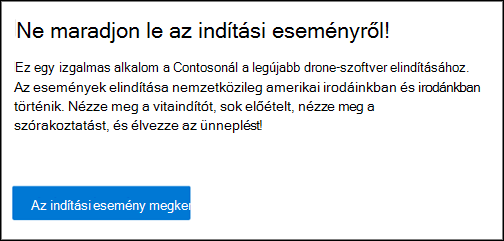
Megjegyzés: A Microsoft 365-ös SharePoint támogatja a gomb kijelzőt a modern lapokon. Bizonyos funkciókat fokozatosan vezetünk be azoknak a szervezeteknek, amelyek csatlakoztak a Célzott megjelenés programhoz. Ez azt jelenti, hogy még nem feltétlenül látja ezt a szolgáltatást, vagy az eltérhet a súgócikkekben leírtaktól.
Megjegyzések: SharePoint Server előfizetői kiadás felhasználók eltérő felhasználói élményt tapasztalhatnak a SharePoint Server előfizetői kiadás 22H2-es verziójának funkciófrissítésétől kezdve. Ez a funkciófrissítés a SharePoint Server előfizetői kiadás 2022. szeptemberi nyilvános frissítésében, valamint a SharePoint Subscription Edition összes jövőbeli nyilvános frissítésében megtalálható.
-
Ha a 22H2-es verzió funkciófrissítése nem lett telepítve, akkor a gomb kijelző nem lesz hozzáadva a modern lapokhoz.
-
Ha a farm rendszergazdája úgy konfigurálta a farmot, hogy a "Standard kiadás" funkció kiadási körben legyen, akkor a gomb kijelzője nem lesz hozzáadva a modern lapokhoz. SharePoint Server előfizetői kiadás farmok alapértelmezés szerint a "Standard kiadás" funkciókiadási körben találhatók.
-
Ha a farm rendszergazdája úgy konfigurálta a farmot, hogy a "Korai kiadás" funkció kiadási körében legyen, akkor SharePoint Server előfizetői kiadás támogatja a gomb kijelzőt a modern lapokon.
-
A SharePoint-farmok rendszergazdái a Központi felügyelet > a Rendszerbeállítások > Funkciókiadási beállítások között választhatják ki a SharePoint Server előfizetői kiadás farmok funkciókiadási körét.
A Gomb kijelző hozzáadása
-
Nyissa meg azt a lapot, amelyhez hozzá szeretné adni a Gomb kijelzőt.
-
Ha a lap még nincs szerkesztési módban, kattintson a lap jobb felső sarkában található Szerkesztés gombra.
Állítsa az egérmutatót egy meglévő kijelző alá vagy fölé. Ekkor megjelenik egy vonal egy bekarikázott + jellel, amint alább látható:

-
Kattintson a +gombra, majd keresse meg és válassza a Gomb lehetőséget a kijelzők listájában.
-
A bal oldali eszköztáron válassza a Kijelző szerkesztése

-
A jobb oldali tulajdonságpanelen írja be a címke szövegét a Címke mezőbe.
Írja be a hivatkozást a Hivatkozás mezőbe. Győződjön meg arról, hogy a hivatkozás a következővel kezdődik: http://, https:// vagy mailto: Ha a hivatkozás ezen protokollok egyike nélkül van hozzáadva, https:// lesz hozzáadva.
-
Az Igazítás területen adja meg, hogy a gomb hogyan legyen igazítva (balra, középre vagy jobbra) az oldal oszlopában.
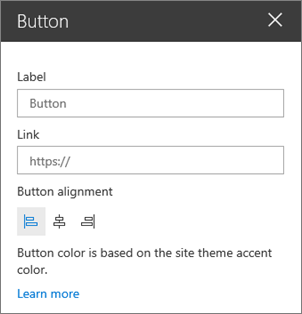
Gomb színe
A gomb színe a webhelytéma témaszínén alapul, és nem módosítható a webhely témájától függetlenül. A webhely témájának módosításáról további információt a SharePoint-webhely megjelenésének módosítása című témakörben talál.










